Cara menggunakan Sinkronisasi Galeri OneDrive
Sinkronisasi Galeri OneDrive memungkinkan Anda untuk menyinkronkan foto ke OneDrive, mengunduhnya, dan lainnya, untuk mempermudah penyimpanan dan pengaturan foto. Untuk mempelajari cara kerja fitur yang berguna ini, lihat di bawah.
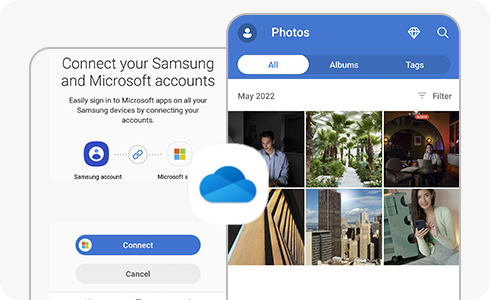
Cara menyiapkan sinkronisasi OneDrive di perangkat seluler:
Ketuk menu sinkronisasi OneDrive di bagian pengaturan aplikasi Galeri dan aplikasi Samsung Cloud.
- Di Samsung Cloud: Buka Galeri dan ketuk "Untuk Menyinkronkan".
- Di Galeri: Ketuk "Lainnya", pilih "Pengaturan" dan klik "Sinkronkan dengan OneDrive".
Untuk menggunakan Sinkronisasi Galeri dengan OneDrive, Anda memerlukan akun Samsung dan akun Microsoft. Setelah kedua akun ditautkan dan Anda setuju untuk menggunakan layanan ini, Sinkronisasi Galeri OneDrive akan dimulai secara otomatis.
- Sinkronisasi Otomatis: Foto dari aplikasi Galeri Samsung dan OneDrive keduanya ditampilkan dan dikelola dengan cara yang sama. Saat foto ditambahkan atau dihapus di Galeri Samsung, foto tersebut juga ditambahkan atau dihapus di OneDrive. Menambah atau menghapus foto di folder Galeri Samsung di OneDrive juga akan menambah atau menghapus foto yang sama di Galeri Samsung.
- Perubahan dalam pengaturan OneDrive: Menu Unggah Otomatis Kamera OneDrive akan menjadi Sinkronisasi Galeri Samsung.
- Di aplikasi OneDrive, buka tab "File". Ketuk "Foto" dan pilih "Galeri Samsung": Folder "Galeri Samsung" akan dibuat. Folder Galeri Samsung di aplikasi OneDrive dan aplikasi Galeri di ponsel/tablet Anda sekarang disinkronkan satu sama lain.
Pertama, Anda harus memutuskan akun Microsoft Anda. Kemudian Anda dapat menyinkronkan lagi dengan akun Microsoft yang berbeda.
Untuk memutuskan sambungan akun Microsoft Anda:
Untuk terhubung ke akun Microsoft lain:
Untuk menonaktifkan pengaturan Sinkronisasi Galeri Anda:
Buka pengaturan perangkat > “Akun Samsung yang masuk” (di bagian atas Pengaturan) > “Akun tertaut” > “Putuskan tautan” akun Microsoft Anda dengan mengetuk tombol “Batalkan tautan” di bagian bawah Microsoft.
Harap diperhatikan: Proses pembatalan tautan akun dapat bervariasi tergantung pada versi perangkat lunak Anda.
Jika Anda menghapus folder "Galeri Samsung" di aplikasi OneDrive, Sinkronisasi Galeri tidak akan berfungsi dengan baik. Harap pulihkan folder Galeri Samsung dari keranjang sampah OneDrive.
Pemberitahuan ini mungkin muncul dalam dua kasus berikut:
- Anda akan melihat pesan tentang membatalkan tautan di aplikasi Samsung Cloud > “OneDrive” > “Pengaturan Sinkronisasi Galeri”. Ketuk pesan ini untuk membuka halaman akun Microsoft Anda. Masuk ke akun Microsoft Anda dan setujui sinkronisasi layanan sekali lagi.
Karena Anda melebihi ruang penyimpanan, atau karena kebijakan OneDrive, Anda tidak dapat menggunakan layanan OneDrive dengan akun Microsoft dan Galeri tidak dapat disinkronkan lagi.
Coba solusi berikut:
- Buka aplikasi OneDrive dan aktifkan layanan.
File foto dan video di bawah folder "Galeri Samsung" di aplikasi OneDrive disinkronkan dengan aplikasi Galeri. Saat Anda menghapus foto dari OneDrive, file foto juga dihapus dari semua perangkat yang disinkronkan dan dipindahkan ke keranjang sampah.
- Buka aplikasi OneDrive > “Saya” > “Tempat sampah”. Data yang dihapus dapat dipulihkan dalam waktu 30 hari dari keranjang sampah aplikasi OneDrive.
Jika foto yang disinkronkan ke OneDrive tidak disimpan di ponsel/tablet Anda, foto tersebut akan muncul sebagai pratinjau gambar mini di aplikasi Galeri. Karena ditampilkan sebagai gambar mini dan bukan sebagai aslinya di ponsel Anda, Anda dapat menyimpannya di ruang penyimpanan perangkat Anda. Pratinjau gambar mini mungkin tidak didukung untuk beberapa foto. Jika Anda ingin melihat foto aslinya, silakan unduh.
- Buka Galeri, ketuk tab "Foto", lalu klik "Pilih file", ketuk "Lainnya" dan terakhir klik "Unduh" untuk mengunduh foto yang disinkronkan.
Harap diperhatikan: Prosesnya dapat bervariasi tergantung pada versi perangkat/aplikasi.
Buka Galeri, ketuk tab "Foto", lalu klik "Pilih file", ketuk "Lainnya" dan terakhir klik "Unduh" untuk mengunduh foto yang disinkronkan.
Harap diperhatikan: Proses pengunduhan dapat bervariasi tergantung pada versi perangkat/aplikasi.
Coba hapus file yang tidak Anda perlukan dari OneDrive. Saat Anda melakukan ini, berhati-hatilah: jika Anda menghapus foto di folder "Galeri Samsung" di aplikasi OneDrive, foto tersebut juga akan dihapus dari perangkat Samsung dan aplikasi Galeri Anda.
Atau, Anda dapat membeli ruang penyimpanan tambahan melalui OneDrive dengan membeli aplikasi versi Premium.
Terima kasih atas tanggapan Anda
Mohon jawab semua pertanyaan.

